ユーザーズガイド MSI WIND TOP AP2000
Lastmanualsはユーザー主導型のハードウエア及びソフトウエアのマニュアル(ユーザーガイド・マニュアル・クイックスタート・技術情報など)を共有・保存・検索サービスを提供します。 製品を購入する前に必ずユーザーガイドを読みましょう!!!
もしこの書類があなたがお探しの取扱説明書・マニュアル・機能説明・回路図の場合は、今すぐダウンロード。Lastmanualsでは手軽に早くMSI WIND TOP AP2000のユーザマニュアルを入手できます。 MSI WIND TOP AP2000のユーザーガイドがあなたのお役に立てばと思っています。
MSI WIND TOP AP2000のユーザーガイドをLastmanualsがお手伝いします。

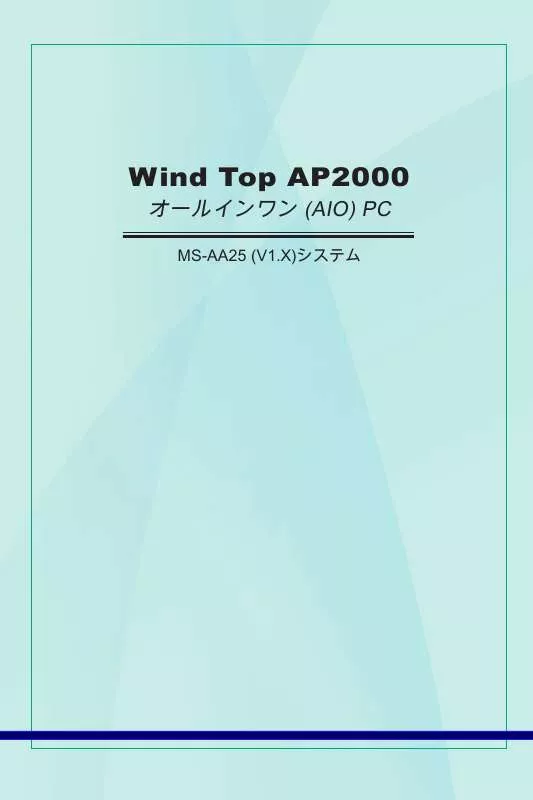
この製品に関連したマニュアルもダウンロードできます。
 MSI WIND TOP AP2000 (14316 ko)
MSI WIND TOP AP2000 (14316 ko)
マニュアル抽象的: マニュアル MSI WIND TOP AP2000
詳しい操作方法はユーザーガイドに記載されています。
[. . . ] (German) (Deutsch) Gemäß der Richtlinie 2002/96/EG über Elektro- und Elektronik-Altgeräte dürfen Elektro- und Elektronik-Altgeräte nicht mehr als kommunale Abfälle entsorgt werden, die sich auf 13. August, 2005 wirken. Und der Hersteller von bedeckt Elektronik-Altgeräte gesetzlich zur gebrachten Produkte am Ende seines Baruchbarkeitsdauer zurückzunehmen. (Spanish) (Español) Bajo la directiva 2002/96/EC de la Unión Europea en materia de desechos y/o equipos electrónicos, con fecha de rigor desde el 13 de agosto de 2005, los productos clasificados como “eléctricos y equipos electrónicos” no pueden ser depositados en los contenedores habituales de su municipio, los fabricantes de equipos electrónicos, están obligados a hacerse cargo de dichos productos al termino de su período de vida. (Italian) (Italiano) In base alla Direttiva dell’Unione Europea (EU) sullo Smaltimento dei Materiali Elettrici ed Elettronici, Direttiva 2002/96/EC in vigore dal 13 Agosto 2005, prodotti appartenenti alla categoria dei Materiali Elettrici ed Elettronici non possono più essere eliminati come rifiuti municipali: i produttori di detti materiali saranno obbligati a ritirare ogni prodotto alla fine del suo ciclo di vita. [. . . ] 作業領域には十分な照明が必要です。 2. 適切な机と椅子を選び、操作がしやすいように高さを調整します。 3. 椅子に座る場合、椅子の背もたれがある場合は椅子の背もたれを背中にあ わせて調整します。 4. 足は平らに自然な状態で置き、膝と肘が適切な位置(約90度)になるように します。 5. 手は自然な状態で机の上に置き、手首が支えられるようにします。 6. 本機の角度と位置を見やすいように調整します。 7. パソコンは使いにくい場所(ベッドの上など)で使わないで下さい。 8. 本機は精密機器です。怪我をしないよう、取り扱いには十分注意してくだ さい。
1
15-20
3 4
90-120
38-76 cm
6
5
4
2
2 4
2-2
MS-AA25
快適にお使いいただくために
AIO PCを長時間使用する場合、よい作業習慣を維持することが重要になりま す。そうしないと、快適さが損なわれたり、負傷したりする場合があります。 作業時には次の点に注意してください。 ■ ■ ■ まめに姿勢を変える。 ストレッチや運動を定期的に行う。 ある程度の時間作業をしたら、休憩を取る。
2-3
▍ 使用の手引き
ワイヤレスキーボードについて
▶
仕様 ■ 日本語JIS配列準拠キーボード/テンキー付き ■ 入力しやすいアイソレーションキーレイアウト ■ シルク印刷技術による薄型構造 ■ すべてのWindows® OSに対応したUSBインターフェース ■ キーストローク寿命: 1, 200万回 ■ 寸法: 376. 4 (L) X 155. 09 (W) X 21. 91 (H) mm ■ ワイヤレス仕様 ■ 質量: 440g 機能 ■ マルチメディアキー搭載 ■ 入力が簡単な新型の分離キーボタン ■ ソフトタッチで押し応えがあり入力が快適 ■ エレガントでスリムなデザイン ■ スペースの節約になるコンパクトサイズ ■ Windows® 2000/ ME/ XP/ Vista/ 7に対応 ■ 組み込み機能ホットキー ■ ワンタッチホットキーでお気に入りのWebサイトやアプリケーションにア クセス
▶
* 上図は参照用です。実際の製品仕様は地域によって異なることがあります。
2-4
MS-AA25
▶
マルチメディアキー Fn + F7 Fn + F8 Fn + F9 Fn + F10 Fn + F11 Fn + F12
前のトラックへ戻る
再生と停止
次のトラックへ進む
ミュート機能
音量低下
音量上昇
▶
ホットキー Fn + F1 Fn + F2 Fn + F3 Fn + F4 Fn + C Fn + Z Fn + W Fn + K
既定の電子メールアプリケーションを起動 既定のインターネットブラウザを起動し、既定のホ ームページを開く 前のWeb ページに戻る
次のWeb ページに進む
電卓
スリープモード (節電)
ワイヤレスLAN
カメラ
2-5
▍ 使用の手引き
システムの配置
システムの配置
ステップ1. 本機をテーブルや机など平らで安定した面に置きます。 ステップ2. スタンドを引き出し、LCDディスプレイを傾けます。システムを安 定させるために、必ず最大の範囲に跳び返るスタンドをまで引き出 してください。
2-6
MS-AA25
周辺機器の接続
背面パネルのI/O (入出力)ポートには周辺機器を接続できます。以下の機器の一 覧はあくまで参考用です。
USBデバイスの接続
本機にはUSBポートがあり、マウス、キーボード、デジタルカメラ、Webカメ ラ、プリンタ、外部光学ストレージデバイスなどの各種のUSBデバイスを接続 できます。これらのデバイスを接続するには、必要に応じて各デバイスのドラ イバをインストールしてから、本機にデバイスを接続します。本機には取り付 けられたUSBデバイスの自動検出機能があります。デバイスが検出されない場 合は、[スタート] メニュー→ [コントロールパネル] → [ハードウェアの追加]で手 動でUSBデバイスを有効にし、追加します。
2-7
▍ 使用の手引き
シリアルデバイスの接続 (オプション)
シリアルポートは、一般的に産業自動化システム、科学的分析、店の会計シス テムと産業/消費品などのアプリケーションで使用されます。ユーザーがシリア ルポートにバーコードスキャナ、バーコードプリンタ、手形プリンタとクレジ ットカード機器を接続することができます。
2-8
MS-AA25
DVI-Iデバイスの接続 (オプション)
DVI (Digital Visual Interface)はビデオインターフェース規格で、デジタルディ スプレイデバイスに高い映像品質を提供するように設計されます。ユーザーが DVI-IポートにDVI-D / DVI-IとVGAデバイスを接続することができます。
2-9
▍ 使用の手引き
通信デバイスの接続
有線LAN
本機のLAN端子を使用して、ネットワークに接続することができます。ネット ワーク設定についてはネットワーク管理者またはお使いのインターネットプロ パイダーサポート窓口にお問い合わせ下さい。
2-10
MS-AA25
ワイヤレスLAN (オプション)
本機は802. 11ワイヤレスネットワークに対応しています。 64ビットまたは128ビット暗号化技術とWi-Fiアクセス保護機能に対応していま すが、ワイヤレスネットワークの安全確保については使用者自身が対策を講じ て下さい。
2-11
▍ 使用の手引き
電源の接続
AC電源の接続
ステップ 1. パッケージを開き、AC/ DCアダプターとAC電源コードを取り出し ます。 ステップ 2. AC/ DCアダプターとAC電源コードを取り付けます。 ステップ 3. アダプタのDCの端部をAIO PCに差し込み、AC電源コードのオス 側の端部をコンセントに差し込みます。
注意
安全のために、先にAC/DC電源アダプタをAIO PCに接続して、その後AC電源 コードをコンセントに接続してください。
AC電源の切断
ステップ 4. まず、コンセントからAC電源コードを抜きます。 ステップ 5. AIO PCからコネクタを抜きます。 ステップ 6. AC電源コードとAC/ DCアダプタを取り外します。
注意
AC電源コードを取り外す場合は、コードのコネクタ部分を持つようにしてくだ さい。絶対にコードを直接引っ張らないでください。
2 5
1
3
6
2-12
4
第3章
システムの操作
この章では、システム起動の設定、復元ディスクの作成、ネッ トワーク接続などのシステムの操作に関する基本的な情報につ いて説明します。
注意
• 致命的なディスク障害などの事故が発生した場合に備えて、 バックアップソリューションとしてシステム復元ディスクを 作成することを強く推奨します。 • すべての情報は予告なしに変更される場合があります。
▍ システムの操作
初めてのシステム起動セットアップ
初めてお使いになる際には、次のステップに従ってWind TopシリーズAIO PCの 使用を開始します。起動セットアップには約30分掛かります。 ステップ 1. Windowsセットアップが開始します。Windowsセットアップが進捗 状況の読み込みを完了するまで待ってください。 ステップ 2. オペレーティングシステムの言語を選択し、[Next](次へ)をクリッ クして続行します。 ステップ 3. 必要に応じて[Country or region](国または地域)、[Time and currency] (時刻と通貨)、[Keyboard layout](キーボードのレイアウト)の設定を 選択します。[Next](次へ)をクリックして次へ進みます。 ステップ 4. 自分のアカウントのユーザー名を選択し、ネットワーク上で区別す るために自分のコンピュータに名前を付けます。[Next](次へ)をク リックして次へ進みます。 ステップ 5. 自分のアカウントにパスワードを設定して、望ましくないユーザー からユーザーアカウントを保護します。(パスワードを設定しない 場合は、このフィールドは空欄のままにします。)[Next](次へ)をク リックして次へ進みます。 ステップ 6. ライセンス条項を読みます。[I accept the licence terms](ライセン ス条項に同意します)ボックスをオンにして[Next](次へ)をクリック し、次に進みます。 ステップ 7. [Help protect your computer and improve Windows automatically] (ご使用のコンピュータを保護して、Windowsを自動的に改善する よう設定してください)で[Use recommended settings](推奨設定を 使用します)を選択します。 ステップ 8. 時刻と日付の設定を確認します。[Next](次へ)をクリックして次へ 進みます。 ステップ 9. [. . . ] システム復元機能を使用すると、システムを既定の設定に復元できます。 [OK](OK)を押して、確定します。
6. 再確認し[OK](OK)を押して、システム復元機能を開始します。もしくは、 [Cancel](キャンセル)を押して停止します。
3-22
MS-AA25
7. システム復元機能は現在進行中です。
8. 次のメッセージは、システムが適切に復元されたことを示しています。 [OK]を押し、システムを再起動して、通常通りWindowsのオペレーティ ングシステムにアクセスします。
復元ディスクによるシステムの復元 ご使用のシステムに光学ディスクドライブか外部の光学ディスクドライブが ある場合、以前作成した復元ディスクでシステム復元機能を実行することが できます。 続行するには下記の指示に従います。 1. 復元ディスクを光学ディスクドライブに挿入し、電源ボタンを押して、シ ステムを再起動します。 2. [. . . ]
MSI WIND TOP AP2000ダウンロード上のご注意
Lastmanualsはユーザー主導型のハードウエア及びソフトウエアのマニュアル(ユーザーガイド・マニュアル・クイックスタート・技術情報など)を共有・保存・検索サービスを提供します。
お探しの書類がなかったり、不完全だったり、言語が違ったり、モデル名や言語が説明と違う場合など、いかなる場合でもLastmanualsはその責を負いません。またLastmanualsは翻訳のサービスもしていません。
規約に同意して「マニュアルをダウンロード」をクリックすればMSI WIND TOP AP2000のマニュアルのダウンロードが開始されます。
